Kripton ialah tema GTK gaya rata yang gelap untuk persekitaran desktop seperti Gnome, dengan tumpuan yang berat pada warna yang mudah dipandang mata. Cukuplah untuk mengatakan jika anda suka tema gelap, Kripton adalah untuk anda. Ikuti di bawah untuk belajar memasang tema Kripton GTK pada Linux!
Memuat turun Kripton
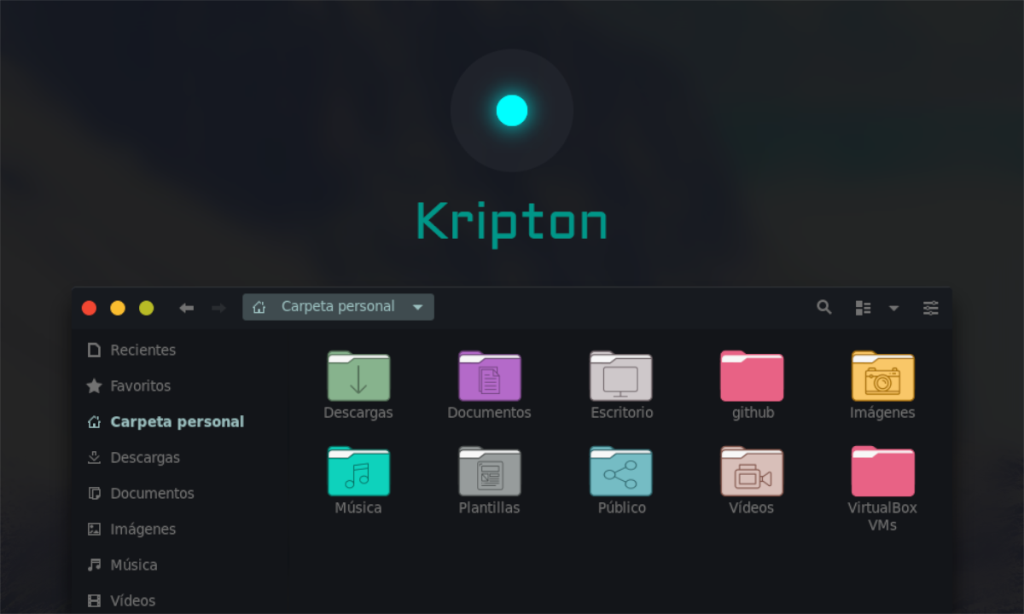
Tema ikon Kripton tidak terdapat dalam mana-mana repositori perisian pengedaran Linux arus perdana, malangnya. Walau bagaimanapun, anda boleh mendapatkannya dengan cepat melalui Gnome-look.org , tapak web tema untuk pengguna Gnome. Untuk memulakan muat turun, ikut arahan langkah demi langkah di bawah.
Langkah 1: Pergi ke halaman Kripton di Gnome-look.org . Setelah di sana, cari butang "Fail", dan klik padanya dengan tetikus untuk melihat fail yang tersedia untuk dimuat turun.
Langkah 2: Cari Kripton.tar.xz fail, dan klik padanya butang biru” dalam lajur DL untuk membuka halaman muat turun di Gnome-look.org.
Langkah 3: Dalam halaman muat turun yang muncul, klik "Muat turun." Memilih butang "Muat Turun" akan memulakan muat turun fail secara automatik untuk fail tema Kripton ke folder "Muat Turun" anda.
Apabila fail Kripton telah dimuat turun ke PC Linux anda, teruskan ke bahagian panduan seterusnya.
Mengekstrak Kripton
Memandangkan fail tema Kripton berada pada PC Linux anda, ia mesti diekstrak. Sebab fail mesti diekstrak ialah fail tema Linux tidak boleh berinteraksi apabila ia berada dalam keadaan termampat.
Mengekstrak Kripton dilakukan dengan alat pemampatan tar dalam baris arahan Linux. Sebabnya? Mengekstrak arkib dalam baris arahan adalah lebih mudah dan sangat pantas berbanding dengan pengurus fail (walaupun ramai pengguna baharu mungkin tidak mengetahuinya).
Untuk memulakan pengekstrakan, buka tetingkap terminal dengan menekan Ctrl + Alt + T atau Ctrl + Shift + T pada papan kekunci. Kemudian, apabila tetingkap terminal dibuka dan sedia untuk digunakan, laksanakan arahan CD untuk mengalihkan sesi terminal daripada direktori utama (~) ke folder “Muat Turun” di mana fail Kripton TarXZ terletak.
cd ~/Muat turun
Apabila berada di dalam folder "Muat Turun", jalankan arahan tar xvf pada fail Kripton.tar.xz untuk mengekstrak fail tema daripada arkib yang dimampatkan.
tar xvf Kripton.tar.xz
Apabila arahan tar selesai mengekstrak kandungan Kripton.tar.xzfail arkib, ia akan mencipta direktori dalam folder "Muat Turun" dengan nama 'Kripton.' Untuk melihat kandungan direktori baharu ini, jalankan arahan ls .
ls Kripton/
Selepas anda melihat dalam folder Kripton dengan arahan ls , teruskan ke bahagian panduan seterusnya.
Memasang Kripton
Untuk memasang tema Kripton GTK pada PC Linux anda, tetingkap terminal diperlukan. Sebabnya? Sama seperti pengekstrakan fail, memindahkan sesuatu pada sistem Linux paling baik dilakukan dengan baris arahan. Untuk melancarkan tetingkap terminal tekan Ctrl + Alt + T atau Ctrl + Shift + T pada papan kekunci.
Selepas melancarkan tetingkap terminal, ikut arahan yang digariskan di bawah untuk sama ada Pengguna Tunggal atau Seluruh Sistem. Tidak pasti tentang maksud istilah tersebut? Pengguna tunggal ialah kaedah pemasangan yang menjadikannya supaya hanya seorang pengguna boleh mengakses tema Kripton GTK. Seluruh sistem bermakna setiap pengguna pada PC Linux mempunyai akses.
Pengguna tunggal
Untuk memasang tema Kripton GTK sebagai pengguna tunggal, anda mesti bermula dengan mencipta folder dengan nama .themes dalam direktori rumah. Folder ini akan menyimpan semua fail tema supaya hanya akaun pengguna anda boleh mengaksesnya. Menggunakan arahan mkdir , cipta folder .themes.
mkdir -p ~/.themes
Dengan folder tema dijaga, gunakan arahan CD dan alihkan sesi terminal dari direktori rumah (~) ke folder "Muat Turun".
cd ~/Muat turun
Setelah sesi terminal berada dalam direktori "Muat Turun", anda akan dapat memasang tema Kripton GTK ke folder .themes dengan arahan mv berikut .
mv Kripton/ ~/.themes
Seluruh sistem
Memasang Kripton seluruh sistem bermakna memindahkan fail tema daripada direktori "Muat Turun" ke folder peringkat sistem Linux /usr/share/themes/. Walau bagaimanapun, pemasangan mesti bermula dalam direktori "Muat Turun". Menggunakan arahan CD , alihkan sesi terminal ke "Muat Turun."
cd ~/Muat turun
Apabila berada di dalam direktori "Muat Turun", gunakan perintah sudo -s untuk mengalihkan sesi baris arahan anda kepada pengguna akar tanpa meninggalkan direktori "Muat Turun".
sudo -s
Akhir sekali, pasang tema Kripton GTK pada /usr/share/themes/folder dengan melaksanakan perintah mv berikut .
mv Kripton/ /usr/share/themes/
Mengaktifkan Kripton pada Linux
Tema Kripton GTK kini dipasang pada PC Linux anda dan sedia untuk digunakan. Walau bagaimanapun, tiada persekitaran desktop Linux akan bertukar secara automatik kepada tema ini. Sebaliknya, anda mesti menggali tetapan sistem dan menukar daripada tema lalai kepada "Kripton" dengan tangan.
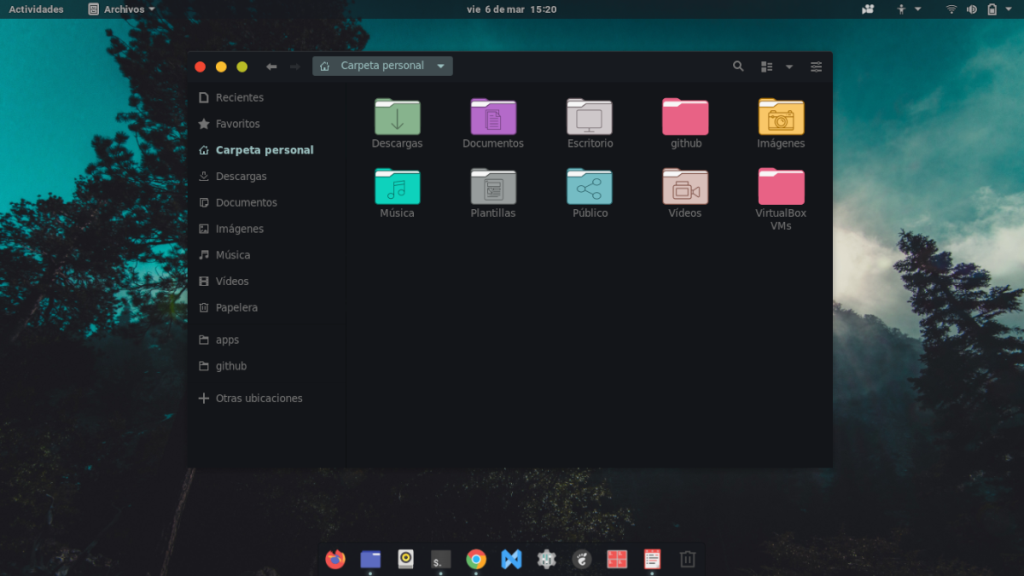
Untuk menjadikan tema Kripton GTK sebagai lalai pada persekitaran desktop Linux anda, lakukan perkara berikut. Mula-mula, buka "Tetapan." Setelah kawasan "Tetapan" dibuka, cari tetapan "Penampilan" atau "Tema". Kemudian, tukar tema lalai kepada "Kripton" untuk mula menggunakannya.
Tidak pasti tentang cara menyediakan tema Kripton GTK pada desktop Linux anda? Lihat pautan di bawah untuk membantu menyesuaikan desktop yang anda gunakan!

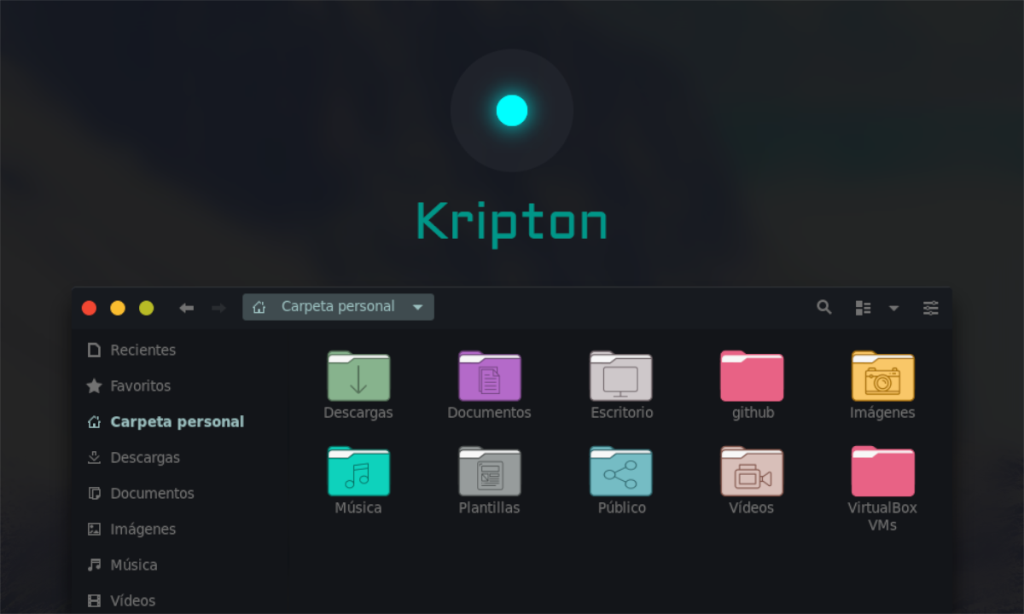
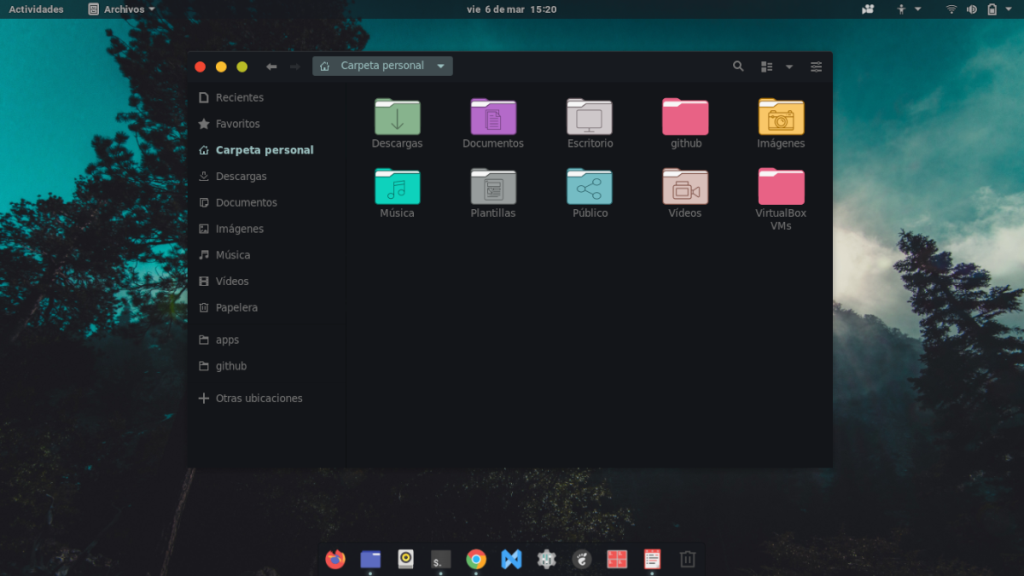



![Muat turun FlightGear Flight Simulator Secara Percuma [Selamat mencuba] Muat turun FlightGear Flight Simulator Secara Percuma [Selamat mencuba]](https://tips.webtech360.com/resources8/r252/image-7634-0829093738400.jpg)




